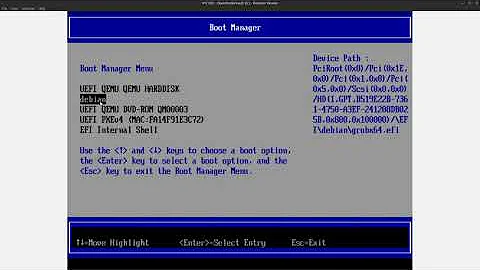Spela in elektroniska trummor till din dator (Supereasy!) + Skapa trumöverdrag
🥁 Trummaskiner 🥁
Innehållsförteckning
- Introduktion
- Teknisk utrustning
- Splittare
- Headset och mikrofon
- Ljudinställningar
- Inspelning
- Användning av Audacity
- Justera ljudnivåer
- Spela in trumsessioner
- Skapa trumöverdrag
- Användning av modulen för inspelning
- Synkronisera ljud och video
- Avslutning
🥁 Introduktion
Välkommen till Drum Downs, där vi utforskar fantastiska möjligheter med trummaskiner. I den här videon visar jag er hur ni enkelt kan spela in från er elektroniska trummaskin av modellen Roland till er laptop, utan någon extra utrustning. Släng er med i äventyret!
🛠 Teknisk utrustning
För att komma igång behöver ni viss grundläggande utrustning:
Splittare
Ni behöver en 3,5 mm stereosplittare, där ni kan ansluta era hörlurar och mikrofon samtidigt. En sådan splittare gör det möjligt att överföra ljud från trummaskinen till laptopen.
Headset och mikrofon
Använd era vanliga hörlurar för att lyssna på den elektroniska trumsmattan. Anslut sedan mikrofonen från ert headset till er laptops mikrofoningång.
Ljudinställningar
Nu är det dags att finjustera ljudinställningarna:
- Öppna kontrollpanelen på er laptop.
- Gå till "Hårdvara och ljud".
- Öppna "Ljudinställningar".
- Letar upp "Mikrofon" och justera ljudnivåerna till cirka 25%.
- Se också till att trummodulen är inställd på en volym på ungefär hälften för att få bästa resultat.
🎙 Inspelning
För att spela in från er trummaskin rekommenderar jag att använda programmet Audacity. Följ dessa enkla steg:
- Öppna Audacity på er laptop.
- Ställ in inspelningsvolymen för mikrofonen till cirka 25%.
- Justera volymen för att uppnå önskat ljud.
- När ni spelar trummorna kommer ni att se ljudvågorna på Audacitys inspelningsmätare.
- Audacity är ett gratis program som enkelt kan användas för att spela in era trumsessioner.
🎥 Skapa trumöverdrag
För att skapa trumöverdrag påminner jag er om följande:
- Använd er av trummodulens inspelningsfunktion för att spela in er medan ni spelar låten.
- Filma er själva medan ni spelar trummor och spara videon på er dator.
- Använd Audacity för att spela upp ljudet som ni nyss spelade in och spela in det igen i realtid.
- Sist men inte minst: Sätt ihop videon med ljudet och få ett professionellt trumöverdrag som kan delas på Youtube.
💥 Avslutning
Det var en kort genomgång av hur ni kan spela in ljud från er elektroniska trummaskin till er laptop. Om jag har missat något är ni välkomna att fråga i kommentarerna nedan. Glöm inte att prenumerera på min kanal och följa mig på Facebook och Twitter för att inte missa kommande trumäventyr! Slå på trumman!
Häng med!
Högdpunkter
- Lär dig enkelt spela in från din Roland-trummaskin till din laptop
- Använd grundläggande utrustning som en splittare och ett headset
- Justera ljudnivåer för att få bästa möjliga ljud
- Använd Audacity för att spela in och redigera dina trumsessioner
- Skapa professionella trumöverdrag genom att synkronisera ljud och video
FAQ
-
Vilken typ av trummaskin kan jag använda för inspelning?
- Du kan använda en elektronisk trummaskin av modellen Roland för att följa dessa instruktioner.
-
Finns det andra inspelningsprogram förutom Audacity som jag kan använda?
- Audacity är ett populärt och gratis program för inspelning, men det finns även andra program som kan användas, till exempel GarageBand för Mac-användare.
-
Hur kan jag justera ljudnivåerna för bästa resultat?
- Prova att experimentera med volymreglagen på trummodulen och i ljudinställningarna på din laptop tills du hittar rätt balans.
-
Kan jag använda den här metoden för att spela in andra instrument?
- Ja, du kan använda samma principer för att spela in andra instrument genom att ansluta dem till din laptop och använda inspelningsprogrammet.
Resurser
 WHY YOU SHOULD CHOOSE Proseoai
WHY YOU SHOULD CHOOSE Proseoai